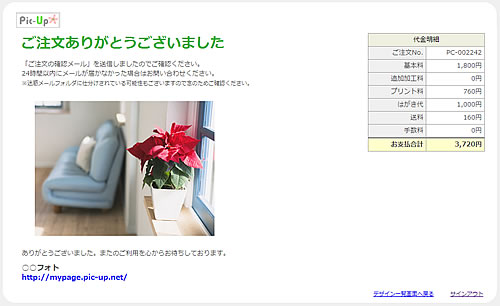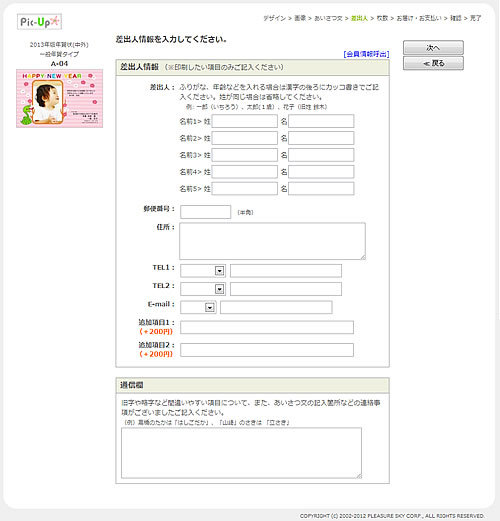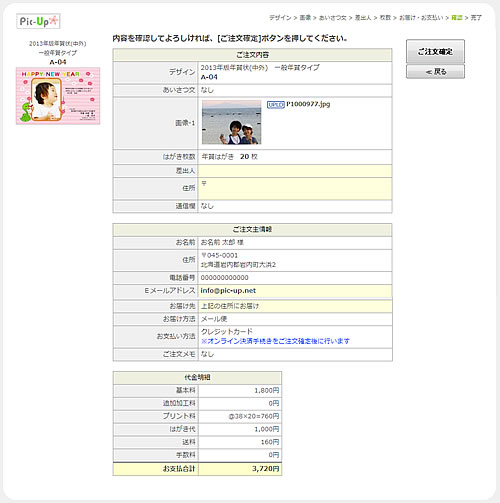ポストカードご注文の流れ
ポストカードのご注文の流れをご紹介いたします。
(※画面の表示項目は実際とは異なる場合がございます。)
1.デザインの選択
カテゴリごとにデザインを表示しますので、画面左側の「カテゴリ一覧」からご希望のカテゴリを選択してください。
デザインにタテ、ヨコ、色違いのバリエーションがある場合はまとめて表示されます。
デザインを拡大して見たい場合は、デザイン画像をクリックしてください。
以前に注文したポストカードを同じ内容で追加注文したい場合は、[追加注文]ボタンを押します。
★フジカラーの年賀状をご注文の場合は 「フジカラーの年賀状」を選択し、フジカラーのスタッファ(ご注文書)を参考に、ご注文デザインと基本料が同じ画像を選んでください。
★コダックの年賀状をご注文の場合は「コダックの年賀状」を選択し、 コダックのスタッファ(ご注文書)を参考に、ご注文デザインと画面数が同じ画像を選んでください。
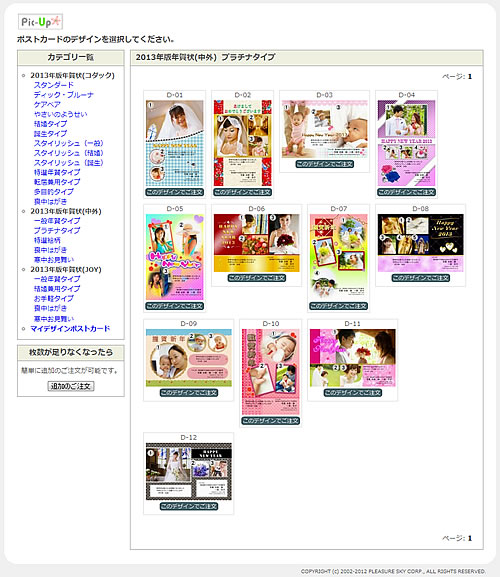
2.バリエーションの選択
デザインのバリエーションがある場合は、この画面に表示されます。
サムネイル画像をクリックするとデザインが切り替わります。
画面左側にポストカードの情報が表示されますので、画像点数や料金等をご確認ください。
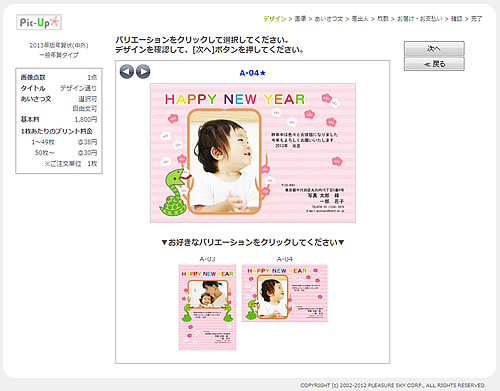
3.画像のアップロード
この画面で使用する画像をアップロードします。
[参照]あるいは[ファイルを選択]ボタンを押して、パソコンのフォルダから画像を選択してください。
選択すると自動的に画像をアップロードが始まります。
トリミングなどのご要望は、「ご要望欄」でできるだけわかりやすくご指示ください。
★フジカラー、コダックの年賀状をご注文の場合は、 スタッファ(ご注文書)を参考にご注文デザインの画像数分、番号順にアップロードしてください。
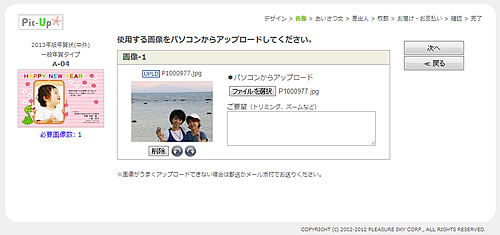
4.あいさつ文の選択
あいさつ文が選択可能なデザインの場合は、あいさつ文を選択してください。
デザインにより、自由文を入力できる場合、文字入れが必要な場合、ひとことコメントを入力できる場合がございますので、画面の指示に従ってください。
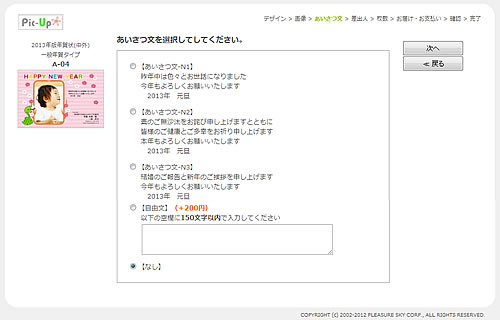
5.差出人情報入力
6.はがき枚数入力
7.ご注文主情報入力、お届け・お支払い方法
ご注文主様のご連絡先を入力してください。トラブル防止のため、ご連絡先は正確に入力ください。
ご連絡先と商品のお届け先が違う場合は、「お届け先を変更する」をチェックしてお届け先の住所を入力してください。
次に、ご希望のお届け方法とお支払い方法を選択してください。
※クレジットカード決済が選択可能な場合はご注文完了画面に決済画面へのリンクボタンが表示されますので、忘れずに決済手続きをお願いいたします。
★フジカラー、コダックの年賀状をご注文の場合は、 「ご注文メモ」にご注文デザインのタイプ番号(DD-1など)を忘れずにご記入ください。
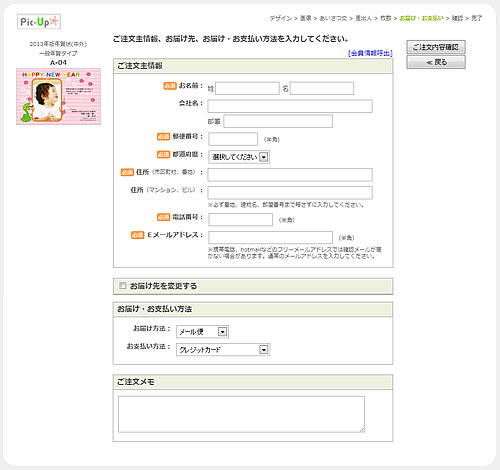
8.ご注文の確認
9.ご注文の完了
ご注文の完了です。
「ご注文の確認メール」が自動的に送信されます。
「ご注文の確認メール」の送信をもって、正式なご注文となります。
★クレジットカード決済を選択した場合は決済処理用のボタンが表示されますので、忘れずに決済手続きをお願いいたします。